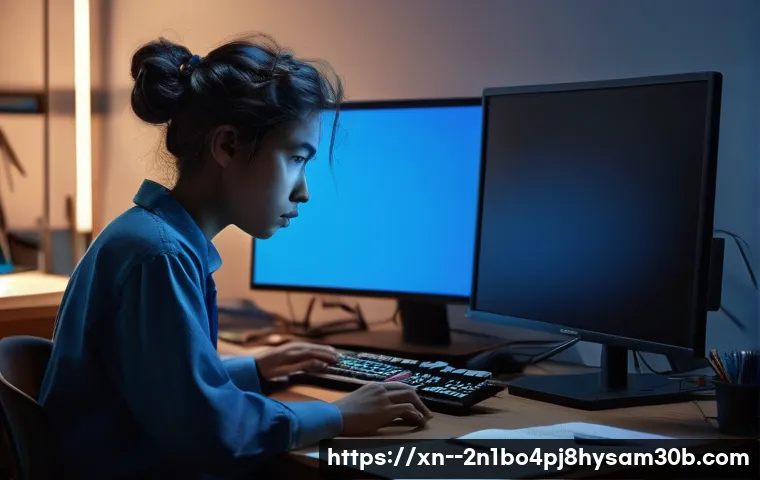컴퓨터를 사용하다가 갑자기 파란 화면이 뜬다면 정말 심장이 쿵 내려앉는 기분, 다들 한 번쯤 겪어보셨을 거예요. 저 역시 중요한 작업 중에 예상치 못한 블루스크린을 마주하면 그날 하루가 통째로 날아간 것 같은 좌절감을 느끼곤 합니다. 특히 ‘PROCESS_HAS_LOCKED_PAGES’라는 알 수 없는 문구와 함께 나타나는 오류는 대체 뭘 해야 할지 막막하게 만들 때가 많죠.

이 오류는 주로 시스템 장치 드라이버가 I/O 작업 후 메모리 페이지를 제대로 해제하지 못하면서 발생하는데, 많은 분들이 이 문제로 밤잠을 설치며 해결책을 찾고 계시더라고요. 최신 운영체제에서도 여전히 나타날 수 있는 이 블루스크린은 단순한 프로그램 오류를 넘어 하드웨어와 소프트웨어 간의 미묘한 충돌에서 비롯되기도 합니다.
걱정하지 마세요! 오늘은 여러분의 소중한 컴퓨터를 다시 쌩쌩하게 만들 수 있도록 이 고질적인 ‘PROCESS_HAS_LOCKED_PAGES’ 오류에 대한 모든 것을 제가 직접 경험하고 찾아낸 해결 꿀팁들과 함께 정확하게 알아보도록 할게요.
갑자기 파란 화면! PROCESS_HAS_LOCKED_PAGES, 대체 무슨 일일까요?
이름부터 생소한 오류 코드의 의미 파헤치기
PROCESS_HAS_LOCKED_PAGES 오류는 윈도우 운영체제에서 발생하는 블루스크린 중 하나로, 쉽게 말해 시스템의 메모리 관리 과정에서 문제가 생겼다는 신호예요. 제가 처음 이 오류를 접했을 때는 영어 문구 자체가 너무 생소해서 ‘대체 이게 무슨 말이지?’ 하며 한참을 찾아봤던 기억이 나네요.
이 오류 코드는 주로 장치 드라이버가 입출력(I/O) 작업을 마친 후에 사용했던 메모리 페이지를 제대로 해제하지 못했을 때 나타납니다. 메모리 페이지가 잠긴 상태로 남아있게 되면, 다른 프로그램이나 운영체제가 해당 메모리 영역을 사용할 수 없게 되어 결국 시스템 전체가 멈춰버리는 현상이 발생하는 거죠.
이 순간, 화면은 파랗게 변하고 컴퓨터는 더 이상 아무런 명령도 수행하지 못하게 됩니다. 저도 한 번은 급하게 보고서를 작성하고 있었는데, 갑자기 이 블루스크린이 뜨면서 그동안 작업했던 내용이 다 날아갔던 아찔한 경험이 있어요. 이런 경험을 하고 나면 단순히 오류가 난 것을 넘어 내 컴퓨터에 심각한 문제가 생긴 건 아닌가 하는 불안감에 휩싸이게 되죠.
블루스크린, 단순한 경고가 아닌 시스템의 비명소리
블루스크린은 단순히 보기에만 불편한 오류가 아니에요. 이건 마치 우리 몸이 아플 때 열이 나는 것처럼, 컴퓨터 시스템이 더 이상 정상적으로 작동할 수 없다는 비명소리와 같아요. PROCESS_HAS_LOCKED_PAGES 오류 역시 마찬가지입니다.
이 오류는 드라이버와 운영체제 사이의 통신 문제, 또는 메모리 관련 하드웨어의 미묘한 이상 등 다양한 원인으로 인해 발생할 수 있어요. 때로는 사용자가 미처 인지하지 못하는 사소한 설정 변경이나 소프트웨어 설치가 이런 문제를 촉발시키기도 합니다. 만약 이 블루스크린이 일시적인 현상이 아니라 주기적으로 나타난다면, 컴퓨터의 건강 상태에 적신호가 켜진 것이므로 절대 가볍게 넘겨서는 안 돼요.
제 친구는 이 오류를 계속 무시하다가 결국 하드웨어 고장으로 이어져 중요한 데이터를 모두 잃을 뻔한 적도 있었답니다. 이런 경험들을 바탕으로 저는 블루스크린이 뜨면 일단 작업을 멈추고 원인을 찾아 해결하는 것을 최우선으로 생각하게 되었어요.
내가 겪어본 PROCESS_HAS_LOCKED_PAGES 오류, 그 흔한 원인들
낡고 오류 있는 장치 드라이버, 예상치 못한 복병
이 오류를 직접 겪으면서 제가 가장 먼저 의심했던 부분은 바로 ‘장치 드라이버’였어요. 실제로 이 오류의 가장 흔한 원인 중 하나가 바로 오래되거나 손상된 장치 드라이버 때문이더라고요. 그래픽 카드 드라이버나 사운드 카드 드라이버, 네트워크 드라이버 등 시스템에 설치된 수많은 드라이버 중 하나라도 문제가 생기면 이런 블루스크린을 유발할 수 있습니다.
특히 윈도우 업데이트를 건너뛰거나, 특정 하드웨어를 새로 설치한 후에 드라이버를 제대로 업데이트하지 않았을 때 이런 현상이 자주 발생하곤 했어요. 제가 한 번은 무심코 인터넷에서 다운로드한 구형 드라이버를 설치했다가 이 오류를 만난 적이 있었는데, 그때 ‘아, 드라이버 관리가 정말 중요하구나’ 하고 뼈저리게 느꼈죠.
드라이버는 하드웨어와 운영체제가 서로 소통하게 해주는 번역가와 같은 역할을 하는데, 이 번역가가 제대로 일을 하지 못하면 당연히 소통에 문제가 생기고 결국 시스템 전체가 삐걱거릴 수밖에 없습니다.
정체를 알 수 없는 프로그램 충돌과 메모리 누수
드라이버 문제만큼이나 흔하게 이 블루스크린을 유발하는 원인은 바로 ‘소프트웨어 간의 충돌’이에요. 제가 여러 프로그램을 동시에 실행하거나, 호환성이 좋지 않은 프로그램을 설치했을 때 이 오류를 만난 경험이 꽤 있습니다. 특히 백그라운드에서 실행되는 프로그램들이 메모리를 과도하게 점유하거나, 서로 충돌을 일으키면서 메모리 페이지가 제대로 관리되지 못해 오류가 발생하는 경우가 많죠.
어떤 프로그램은 자신에게 할당된 메모리를 사용한 후에도 제대로 반환하지 않아 ‘메모리 누수’ 현상을 일으키기도 하는데, 이게 쌓이면 결국 시스템의 안정성을 해치고 블루스크린으로 이어질 수 있어요. 이런 경험을 통해 저는 컴퓨터를 새로 구매하면 꼭 필요한 프로그램만 설치하고, 정체불명의 프로그램은 가급적 설치하지 않는 습관을 들이게 되었답니다.
불필요한 프로그램은 시스템 자원만 잡아먹고 오류를 유발할 가능성이 높으니까요.
블루스크린과의 전쟁! PROCESS_HAS_LOCKED_PAGES 해결을 위한 첫걸음
가장 먼저 시도해봐야 할 운영체제 업데이트
블루스크린이 떴을 때 제가 가장 먼저 시도하는 방법은 바로 ‘운영체제 업데이트’예요. 윈도우 운영체제는 꾸준히 보안 패치와 버그 수정 업데이트를 제공하는데, 이 중에는 PROCESS_HAS_LOCKED_PAGES와 같은 오류를 해결하는 내용도 포함되어 있는 경우가 많습니다.
제 경험상 최신 서비스 팩이나 누적 업데이트를 설치하는 것만으로도 이 오류가 감쪽같이 사라지는 경우가 꽤 많았어요. 마이크로소프트는 알려진 문제점들을 지속적으로 개선하고 있기 때문에, 업데이트를 통해 시스템의 안정성을 확보하는 것이 무엇보다 중요하죠. 업데이트 과정이 번거롭고 시간이 좀 걸릴 수 있지만, 블루스크린의 고통에서 벗어날 수 있다면 이 정도 수고는 충분히 감수할 만하다고 생각합니다.
혹시 자동 업데이트를 꺼두셨다면, 이번 기회에 윈도우 설정에 들어가서 수동으로 업데이트를 확인하고 설치해보세요.
안전 모드 진입으로 문제의 근원 찾기
만약 일반 모드에서 계속 블루스크린이 발생하여 정상적인 작업이 불가능하다면, ‘안전 모드’로 부팅하여 문제를 해결해보는 것이 좋습니다. 안전 모드는 최소한의 드라이버와 서비스만을 로드하여 운영체제를 시작하는 기능인데, 이를 통해 문제의 원인이 되는 드라이버나 프로그램을 찾아낼 수 있어요.
제가 한 번은 특정 프로그램을 설치한 이후로 계속 블루스크린이 떠서 골머리를 앓았던 적이 있는데, 안전 모드로 부팅하여 해당 프로그램을 삭제하니 정상적으로 컴퓨터를 사용할 수 있었답니다. 안전 모드에서는 문제가 되는 장치 드라이버를 제거하거나 업데이트할 수도 있고, 최근에 설치한 프로그램 중 의심스러운 것을 삭제하는 등 다양한 진단 작업을 수행할 수 있습니다.
마치 환자가 위급할 때 응급실에서 최소한의 처치를 통해 안정화시키는 것과 비슷하다고 생각하시면 됩니다.
장치 드라이버가 범인?! 올바른 드라이버 관리법
최신 드라이버로 항상 시스템을 최적화하기
PROCESS_HAS_LOCKED_PAGES 오류의 주된 원인이 장치 드라이버인 만큼, 드라이버를 최신 상태로 유지하는 것은 선택이 아닌 필수입니다. 그래픽 카드, 사운드 카드, 랜 카드 등 주요 하드웨어 제조사 웹사이트에 방문하여 항상 최신 드라이버를 다운로드하고 설치하는 습관을 들이는 것이 좋아요.
저는 컴퓨터를 새로 맞추거나 중요한 부품을 교체하면 가장 먼저 각 제조사 홈페이지에 들어가서 최신 드라이버를 확인하고 설치하는 과정을 거칩니다. 이 과정이 귀찮다고 미루게 되면, 어느 순간 예상치 못한 블루스크린과 마주하게 될 수 있어요. 오래된 드라이버는 종종 최신 운영체제와의 호환성 문제나 알 수 없는 버그를 일으켜 시스템의 안정성을 저해할 수 있기 때문입니다.
특히 게임을 즐겨 하거나 그래픽 작업을 많이 하는 분들이라면 그래픽 드라이버만큼은 반드시 최신으로 유지해야 합니다.
드라이버 설치, 삭제 시 주의해야 할 점들
드라이버를 설치하거나 삭제할 때는 몇 가지 주의할 점이 있어요. 가장 중요한 것은 바로 ‘신뢰할 수 있는 출처’에서 드라이버를 다운로드하는 것입니다. 공식 제조사 웹사이트가 아닌 출처 불명의 웹사이트에서 드라이버를 받으면 악성코드에 감염되거나 시스템에 치명적인 오류를 일으킬 수 있습니다.
또한, 기존 드라이버를 업데이트할 때는 가급적 ‘이전 드라이버를 완전히 제거’한 후에 새 드라이버를 설치하는 것이 좋아요. 이전 버전의 잔여 파일이 남아있어 충돌을 일으킬 가능성을 사전에 차단하는 거죠. 저도 예전에 드라이버를 덮어씌우기 식으로 설치했다가 블루스크린을 다시 만난 적이 있어서, 그 후로는 꼭 클린 설치를 고집하고 있습니다.
혹시 드라이버 업데이트 후에도 문제가 발생한다면, ‘드라이버 롤백’ 기능을 통해 이전 버전으로 되돌리는 것도 좋은 방법입니다.
숨겨진 주범, 하드웨어 충돌을 의심해봐야 하는 이유
내장형 모뎀의 추억? 의외의 하드웨어 충돌 가능성
PROCESS_HAS_LOCKED_PAGES 오류가 장치 드라이버와 연관이 깊다 보니, 가끔은 하드웨어 자체의 문제나 충돌로 인해 발생하기도 합니다. 특히 예전에는 내장형 모뎀을 사용하는 컴퓨터에서 이런 블루스크린이 자주 나타났던 것으로 기억해요. 지금은 외장형 모뎀이나 광랜을 주로 사용하기 때문에 이런 경우는 많이 줄었지만, 혹시라도 오래된 PC를 사용하고 계시거나 특정 확장 카드를 새로 설치한 후에 오류가 발생한다면 하드웨어 충돌을 의심해봐야 합니다.
서로 다른 제조사의 하드웨어가 시스템 내부에서 미묘하게 충돌을 일으키면서 드라이버 오류를 유발할 수도 있거든요. 제가 한 번은 새 사운드 카드를 설치했는데, 기존의 메인보드 내장 사운드 드라이버와 충돌을 일으켜 블루스크린이 계속 뜨는 바람에 한참을 애먹었던 적이 있었어요.
RAM 메모리, 블루스크린의 조용한 공범
의외로 많은 분들이 간과하는 부분인데, RAM(램) 메모리에 문제가 생겨도 PROCESS_HAS_LOCKED_PAGES 오류가 발생할 수 있습니다. 램은 컴퓨터가 데이터를 임시로 저장하고 빠르게 처리하는 핵심 부품인데, 여기에 물리적인 결함이 있거나 슬롯에 제대로 장착되지 않았을 경우 메모리 관리 오류를 유발할 수 있어요.
저도 예전에 램을 업그레이드한 후에 이 블루스크린이 계속 떠서 당황했던 적이 있는데, 램을 다시 뽑아서 지우개로 단자 부분을 깨끗하게 닦고 재장착하니 문제가 해결되었던 경험이 있습니다. 만약 여러 개의 램을 사용하고 있다면, 하나씩 빼가면서 어떤 램이 문제인지 테스트해보는 것도 좋은 방법이에요.
램 불량은 겉으로 보기에는 멀쩡해 보여도 시스템에 치명적인 오류를 일으킬 수 있는 조용한 공범 같은 존재랍니다.

| 오류 원인 | 해결 방법 | 주의 사항 |
|---|---|---|
| 오래된/손상된 장치 드라이버 |
|
출처를 알 수 없는 드라이버 설치는 피하세요. |
| 운영체제 버그/오류 |
|
업데이트 중에는 컴퓨터 전원을 끄지 마세요. |
| 소프트웨어 충돌/메모리 누수 |
|
정체불명의 프로그램 설치는 최소화하세요. |
| 하드웨어 충돌/결함 |
|
하드웨어 문제라면 전문가의 도움을 받는 것이 안전합니다. |
운영체제 업데이트와 서비스 팩, 무시할 수 없는 중요성
서비스 팩, 단순한 업데이트가 아닌 안정성의 기반
PROCESS_HAS_LOCKED_PAGES 오류를 겪으면서 제가 얻은 가장 큰 교훈 중 하나는 ‘운영체제 업데이트의 중요성’입니다. 특히 서비스 팩(Service Pack)은 단순한 업데이트를 넘어 시스템의 안정성과 보안을 강화하는 필수적인 요소라고 할 수 있어요. 저도 처음에는 ‘업데이트 뭐 얼마나 중요하다고’ 생각했지만, 블루스크린을 여러 번 경험하면서 서비스 팩이 해결해주는 수많은 버그와 호환성 문제들을 직접 체감하게 되었습니다.
최신 서비스 팩을 설치하면 기존에 발생하던 알 수 없는 오류들이 마법처럼 사라지는 경우를 종종 봤어요. 이건 마치 건물의 기둥을 더 튼튼하게 보강하는 것과 같다고 생각해요. 기초가 튼튼해야 건물이 흔들리지 않듯이, 운영체제의 기반이 되는 서비스 팩이 최신 상태여야 시스템이 안정적으로 작동할 수 있습니다.
바쁘시더라도 꼭 윈도우 업데이트 설정을 확인하고 최신 서비스 팩을 설치해두시는 것을 추천합니다.
정기적인 윈도우 업데이트로 미연에 방지하기
윈도우 업데이트는 비단 서비스 팩뿐만 아니라, 보안 패치, 드라이버 업데이트, 성능 개선 등 다양한 내용을 포함하고 있습니다. 이러한 업데이트들을 정기적으로 설치하는 것만으로도 PROCESS_HAS_LOCKED_PAGES와 같은 블루스크린 오류를 미연에 방지할 수 있는 가장 확실한 방법 중 하나입니다.
저는 이제 컴퓨터를 켤 때마다 혹시 미뤄둔 업데이트는 없는지 꼭 확인하는 습관이 생겼어요. 업데이트를 미루는 것이 당장은 편할지 몰라도, 결국에는 더 큰 문제를 불러올 수 있다는 것을 블루스크린을 통해 배웠기 때문이죠. 특히 요즘처럼 보안 위협이 많은 시대에는 보안 패치만으로도 소중한 내 컴퓨터를 지킬 수 있으니, 윈도우 업데이트를 생활화하는 것이 좋습니다.
업데이트 과정에서 혹시 모를 문제를 대비해 중요한 파일은 미리 백업해두는 것도 잊지 마세요.
PROCESS_HAS_LOCKED_PAGES, 예방이 최우선! 꾸준한 관리의 힘
컴퓨터 건강을 위한 습관, 꼼꼼한 드라이버 관리
PROCESS_HAS_LOCKED_PAGES 오류는 한 번 겪고 나면 다시는 겪고 싶지 않은 경험일 거예요. 그래서 저는 예방이 무엇보다 중요하다고 생각합니다. 가장 기본적이면서도 효과적인 예방책은 바로 ‘꼼꼼한 드라이버 관리’예요.
새로운 하드웨어를 설치하거나, 기존 드라이버에 문제가 있다고 느껴지면 지체 없이 제조사 홈페이지를 방문하여 최신 드라이버를 확인하고 업데이트하는 습관을 들여야 합니다. 때로는 윈도우에서 제공하는 기본 드라이버보다 제조사에서 직접 제공하는 드라이버가 더 안정적이고 성능이 좋을 때도 많습니다.
저는 주기적으로 장치 관리자에 들어가서 드라이버 상태를 확인하고, ‘혹시 노란색 느낌표라도 떠있지는 않나?’ 하고 살펴보는 편이에요. 이런 작은 습관 하나하나가 내 컴퓨터의 건강을 지키는 데 큰 도움이 됩니다.
불필요한 프로그램 정리와 주기적인 시스템 점검
컴퓨터가 느려지거나 오류가 자주 발생한다면, 불필요하게 설치된 프로그램들을 정리해보는 것이 좋습니다. 백그라운드에서 실행되는 수많은 프로그램들이 시스템 자원을 소모하고, 심지어는 PROCESS_HAS_LOCKED_PAGES와 같은 오류를 유발할 수도 있기 때문이죠. 저는 한 달에 한 번 정도는 ‘프로그램 및 기능’ 목록을 확인해서 더 이상 사용하지 않는 프로그램은 과감하게 삭제하고 있어요.
또한, 윈도우에서 제공하는 디스크 정리나 조각 모음 기능, 그리고 신뢰할 수 있는 백신 프로그램으로 주기적으로 시스템을 점검하는 것도 중요합니다. 컴퓨터는 우리 몸과 같아서 꾸준한 관심과 관리가 필요해요. 제가 직접 해보니 이런 작은 노력들이 블루스크린과의 스트레스에서 벗어나 더욱 쾌적한 컴퓨터 환경을 만드는 데 정말 큰 영향을 주더라고요.
그래도 안 된다면? 전문가의 도움을 받는 현명한 방법
자가 해결의 한계, 전문가에게 맡기는 용기
제가 위에서 설명드린 여러 가지 해결 방법들을 시도해보고, 오랜 시간 씨름했음에도 불구하고 PROCESS_HAS_LOCKED_PAGES 블루스크린이 계속 나타난다면, 이제는 전문가의 도움을 받는 것을 고려해볼 때입니다. 컴퓨터 문제는 생각보다 복잡하고, 일반 사용자가 접근하기 어려운 하드웨어적인 문제나 심층적인 소프트웨어 충돌일 수도 있거든요.
저도 한 번은 아무리 해도 해결되지 않는 문제 때문에 동네 컴퓨터 수리점에 방문했던 적이 있는데, 전문가는 제 컴퓨터를 잠시 살펴보더니 단번에 원인을 찾아내고 해결해주더군요. 그때 ‘역시 전문가에게 맡기는 것이 현명한 방법이구나’ 하고 깨달았습니다. 괜히 혼자서 해결해보려다가 오히려 더 큰 문제를 만들거나, 소중한 데이터를 손상시킬 수도 있으니, 자가 해결의 한계를 인정하고 전문가의 손을 빌리는 용기도 필요합니다.
컴퓨터 수리점 방문 시 알아두면 좋을 팁
만약 컴퓨터 수리점에 방문하게 된다면 몇 가지 알아두면 좋을 팁이 있어요. 먼저, 블루스크린이 발생했을 때 나타나는 오류 코드(예: 0x00000076)를 사진으로 찍어두거나 정확히 메모해두세요. 이 오류 코드는 전문가가 문제의 원인을 진단하는 데 중요한 단서가 됩니다.
또한, 블루스크린이 언제, 어떤 작업을 할 때 주로 발생하는지 구체적으로 설명해주는 것이 좋아요. “그냥 갑자기 파란 화면이 떴어요”라고 말하기보다는, “특정 게임을 실행하거나 인터넷을 할 때 주로 발생했고, 재부팅 후에는 괜찮다가도 30 분 정도 지나면 다시 떴습니다” 와 같이 상세하게 설명하면 훨씬 빠르고 정확한 진단을 받을 수 있습니다.
그리고 중요한 데이터는 미리 백업해두는 것을 잊지 마세요. 만약의 경우 운영체제를 다시 설치해야 할 수도 있으니, 소중한 사진이나 문서 파일은 꼭 다른 저장 장치에 옮겨두는 것이 안전합니다.
글을마치며
오늘은 정말 많은 분들이 컴퓨터를 사용하면서 한 번쯤은 겪어봤을 법한, 심장 철렁하게 만드는 ‘PROCESS_HAS_LOCKED_PAGES’ 블루스크린 오류에 대해 함께 깊이 파헤쳐 봤어요. 저도 여러 번 이 오류 때문에 애를 먹었던 경험이 있어서, 여러분의 그 답답한 마음을 누구보다 잘 이해하고 있습니다. 하지만 오늘 나눈 이야기들을 통해 이 오류가 더 이상 미지의 영역이 아니라, 충분히 파악하고 해결할 수 있는 문제라는 걸 느끼셨으면 좋겠어요. 블루스크린은 컴퓨터가 우리에게 보내는 SOS 신호와 같으니, 절대 무시하지 마시고 오늘 알려드린 꿀팁들을 활용해서 꼭 해결해 보시길 바랍니다.
컴퓨터는 우리가 아끼고 관리해주는 만큼 오래도록 제 역할을 해준다는 것을 잊지 마세요. 주기적인 업데이트와 드라이버 관리, 불필요한 프로그램 정리만으로도 대부분의 문제를 예방할 수 있답니다. 혹시라도 혼자 힘으로 해결하기 어려운 문제가 생긴다면, 전문가의 도움을 받는 것도 현명한 선택이라는 점 기억해주시고요. 여러분의 소중한 컴퓨터가 늘 쾌적하고 건강하게 작동하길 바라며, 다음번에도 더 유익하고 알찬 정보로 다시 찾아올게요!
알아두면 쓸모 있는 정보
1. 블루스크린 오류 코드를 스마트폰으로 찍어두거나 메모해두세요. 이 코드가 문제 해결의 가장 중요한 단서가 된답니다.
2. 윈도우 운영체제와 장치 드라이버는 항상 최신 버전으로 유지하는 것이 좋습니다. 마이크로소프트는 주기적인 업데이트를 통해 알려진 오류들을 개선하니까요.
3. 컴퓨터가 정상적으로 부팅되지 않는다면 ‘안전 모드’로 진입하여 문제의 원인을 진단하고 해결을 시도해보세요. 최소한의 드라이버와 서비스만으로 부팅되어 문제 프로그램을 찾기 용이해요.
4. 최근에 설치한 프로그램이나 드라이버가 블루스크린의 원인일 수 있습니다. 문제가 발생하기 전 시점으로 시스템 복원을 시도하거나 해당 프로그램을 제거하는 것이 도움이 될 수 있습니다.
5. RAM 메모리나 하드 드라이브에 문제가 있어도 블루스크린이 발생할 수 있습니다. 윈도우 내장 ‘메모리 진단 도구’나 ‘chkdsk /f /r’ 명령어로 디스크 검사를 해보는 것이 좋습니다.
중요 사항 정리
PROCESS_HAS_LOCKED_PAGES 오류는 주로 장치 드라이버가 I/O 작업 후 잠긴 메모리 페이지를 제대로 해제하지 못하면서 발생하는 블루스크린 현상입니다. 이 오류를 해결하기 위한 핵심은 바로 ‘정기적인 시스템 업데이트’와 ‘올바른 드라이버 관리’에 있습니다. 운영체제와 드라이버를 항상 최신 상태로 유지하고, 불필요한 프로그램은 정리하여 시스템 자원을 효율적으로 관리하는 습관이 중요합니다. 또한, 안전 모드 진입이나 메모리 및 디스크 점검을 통해 하드웨어적 문제나 소프트웨어 충돌 여부를 확인하는 것이 필요합니다. 혼자서 해결하기 어려운 복잡한 문제가 지속된다면, 전문가의 도움을 받아 정확한 진단과 해결책을 찾는 것이 가장 현명한 방법임을 기억해야 합니다.
자주 묻는 질문 (FAQ) 📖
질문: PROCESSHASLOCKEDPAGES 오류는 대체 뭔가요? 왜 갑자기 나타나는 건가요?
답변: 음, 컴퓨터를 쓰다가 갑자기 파란 화면이 뜨면서 이 메시지를 보면 정말 심장이 덜컥 내려앉죠. 저도 중요한 작업 중에 이런 경험을 몇 번 겪고 나니 정말 당황스럽더라고요. 이 ‘PROCESSHASLOCKEDPAGES’ 오류는 사실 우리 컴퓨터의 장치 드라이버가 I/O(입출력) 작업을 마치고 나서 메모리에 잠가두었던 페이지들을 제대로 풀어주지 못할 때 주로 발생해요.
쉽게 말해, 컴퓨터 부품들이 서로 소통하면서 데이터를 주고받는데, 그 과정에서 뭔가 꼬여서 특정 메모리 공간을 제대로 처리하지 못하고 갇히게 되는 현상이라고 볼 수 있죠. 주로 그래픽카드나 사운드카드 같은 장치 드라이버 문제, 아니면 오래된 하드웨어 드라이버와의 충돌이 원인이 되는 경우가 많답니다.
갑자기 나타나는 것처럼 보이지만, 사실은 그동안 조금씩 쌓여왔던 드라이버나 시스템 내부의 작은 문제들이 임계점을 넘으면서 빵 터지는 거라고 이해하시면 쉬울 거예요.
질문: 이 블루스크린이 뜨면 제가 바로 뭘 해야 하나요? 가장 먼저 시도해 볼 수 있는 방법이 있을까요?
답변: 맞아요, 갑작스러운 블루스크린 앞에선 누구나 패닉이 오기 쉽죠. 제가 직접 겪어보니 일단 침착하게 컴퓨터를 강제로 껐다가 다시 켜보는 게 첫 번째 순서예요. 의외로 단순한 일시적 오류일 때도 있거든요.
만약 재부팅 후에도 계속 같은 증상이 나타난다면, 최근에 설치했던 프로그램이나 업데이트된 장치 드라이버가 있는지 한번 떠올려보세요. 저는 새로운 게임이나 유틸리티를 깔고 나서 이런 오류를 만난 적이 있었는데, 해당 프로그램을 삭제하거나 드라이버를 이전 버전으로 되돌리는 것만으로 해결된 적도 있답니다.
그리고 가장 중요한 팁 하나! 윈도우 운영체제의 최신 서비스 팩이나 업데이트를 항상 유지하는 것이 정말 중요해요. 마이크로소프트에서는 이런 고질적인 오류들을 해결하기 위한 패치를 꾸준히 제공하거든요.
그러니 윈도우 업데이트 설정을 확인하고, 가능한 모든 업데이트를 설치해 보세요. 이게 정말 많은 경우에 특효약이 되어줄 거예요.
질문: ‘PROCESSHASLOCKEDPAGES’ 오류를 근본적으로 해결하고 다시는 안 보려면 어떻게 해야 할까요?
답변: 이 오류를 다시는 겪고 싶지 않은 마음, 저도 정말 공감합니다. 제가 전문가들에게 물어보고 직접 시도해본 결과, 가장 확실한 해결책은 바로 ‘드라이버 관리’에 있어요. 특히 그래픽카드, 사운드카드, 랜카드 등 주요 장치 드라이버들을 제조사 웹사이트에서 최신 버전으로 직접 다운로드하여 설치해주는 것이 중요해요.
간혹 윈도우가 자동으로 잡아주는 드라이버가 완벽하지 않거나 오래된 버전인 경우가 있거든요. 그리고 만약 여전히 문제가 해결되지 않는다면, 컴퓨터 내부의 하드웨어, 특히 메모리(RAM)에 문제가 없는지 확인해볼 필요가 있어요. ‘메모리 진단 도구’ 같은 프로그램을 이용해서 검사해볼 수 있는데, 만약 메모리에 이상이 있다면 교체하는 것이 좋습니다.
마지막으로, 아주 드물지만 구형 내장형 모뎀을 사용하시는 경우에도 충돌이 일어날 수 있다고 하니, 혹시 해당된다면 외장형 모뎀으로 교체하는 것도 방법이 될 수 있겠네요. 정말 이 모든 과정을 거쳤는데도 해결이 안 된다면, 전문가의 도움을 받거나 윈도우 재설치를 고려해보는 것이 최후의 방법이 될 수 있답니다.
고치고 나면 정말 속이 시원해질 거예요!